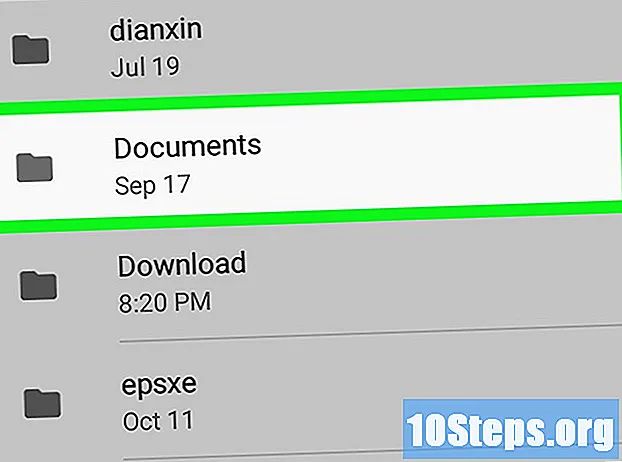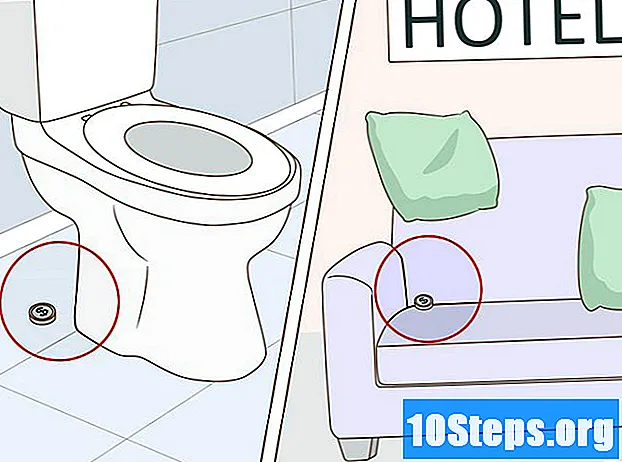May -Akda:
Lewis Jackson
Petsa Ng Paglikha:
14 Mayo 2021
I -Update Ang Petsa:
15 Mayo 2024
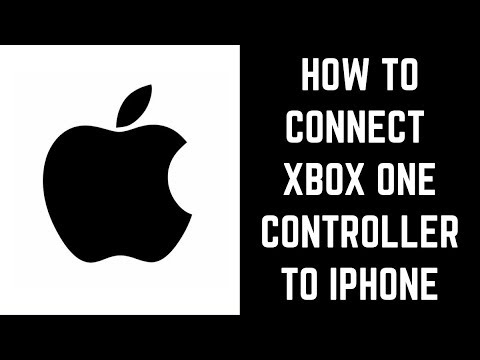
Nilalaman
Ituturo sa iyo ng artikulong ito kung paano maglaro ng media sa Xbox One sa pamamagitan ng iyong iPhone gamit ang opisyal o suportadong apps.
Mga Hakbang
Bahagi 1 ng 3: Paggamit ng Transmission ng Imahe
Buksan ang mga setting ng iPhone. Upang ma-access ang menu, pindutin ang grey na icon ng gear sa home screen.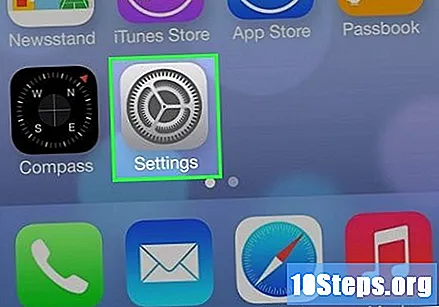
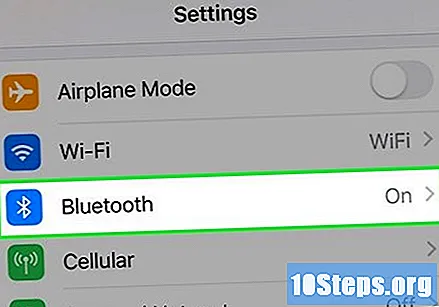
Pindutin ang Bluetooth. Ang pagpipilian ay matatagpuan sa tuktok ng pahina ng mga setting.
I-slide ang pagpipilian ng Bluetooth sa posisyon na "On". Ang pindutan ay magiging berde, na nangangahulugang posible na itapon ang screen sa iba pang mga aparato.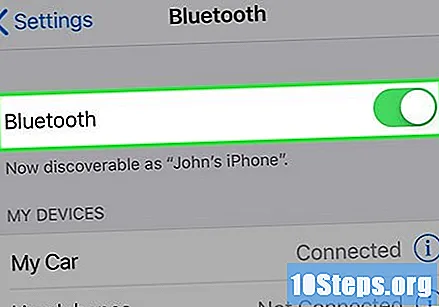

I-on ang Xbox One at TV. Pindutin ang pindutan ng "X" sa console o hawakan ang pindutan ng "X" sa controller, hangga't konektado ito sa pamamagitan ng cable.
Magbukas ng isang application na sumusuporta sa paghahagis. Kailangan mong gawin ito sa iPhone at Xbox.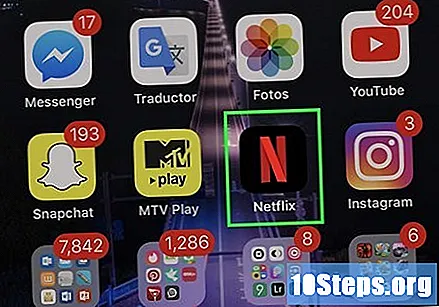
- Halimbawa, upang magamit ang Netflix, buksan ang app sa iyong console at sa iyong telepono. Mag-log in kung kinakailangan.
- Ang YouTube ay isa pang application na sumusuporta sa paghahatid ng imahe.
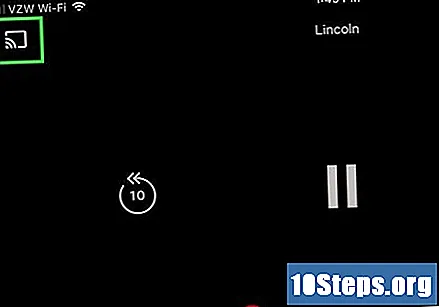
Pindutin ang icon ng cast. Kinakatawan ito ng isang rektanggulo na may mga alon sa ibabang kaliwang sulok. Tulad ng lalabas sa tuktok ng screen ng iPhone, ang lokasyon ay maaaring mag-iba depende sa application na pinag-uusapan.
Piliin ang pagpipilian ng XboxOne. Karaniwan itong susunod sa mensahe na "Kumonekta sa Device". Pagkatapos kumonekta, magagawa mong panoorin ang mga video nang direkta sa iyong cell phone at ipakita ang mga ito sa TV.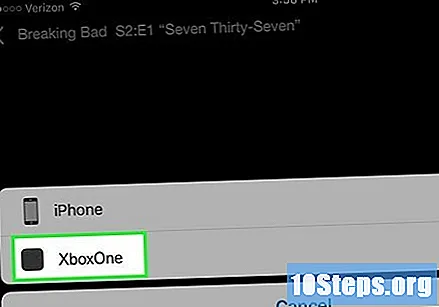
- Maaaring kailanganin mong kumpirmahin ang iyong pagnanais na maipadala ang imahe bago manood ng mga video.
Bahagi 2 ng 3: Pag-download ng Xbox App
Buksan ang App Store. Ang tindahan ay kinakatawan ng isang puting "A" sa isang asul na background.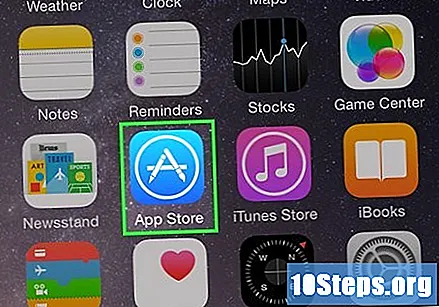
- Kung mayroon ka nang Xbox app, laktawan ang Paraang ito.
Pindutin ang Paghahanap. Ang pagpipilian ay nasa ilalim ng screen.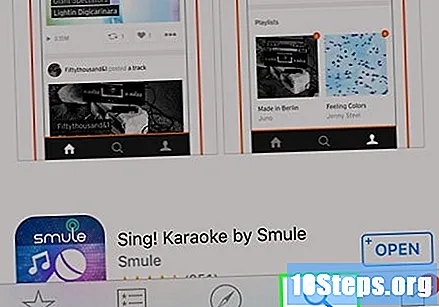
Pindutin ang search bar.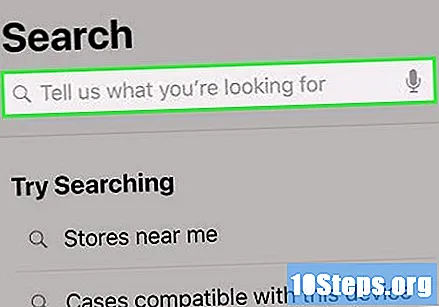
I-type ang "Xbox" sa larangan ng paghahanap.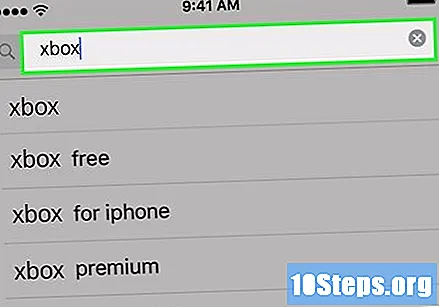
Pindutin ang Paghahanap. Ito ang bughaw na pindutan sa keyboard.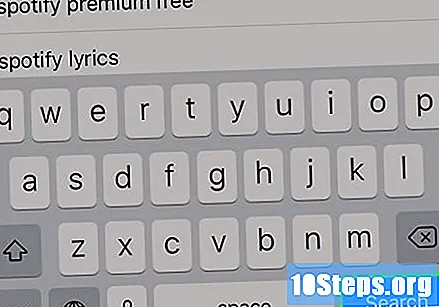
I-click ang Kumuha sa tuktok ng pahina. Ang pagpipilian ay sa tabi ng pangalan ng application.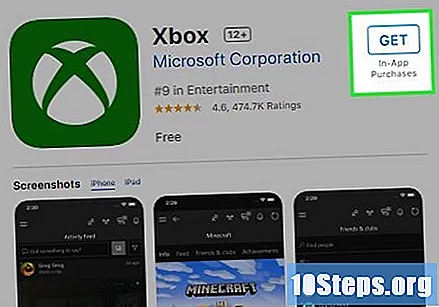
- Tiyaking nasa tamang pahina ka sa pamamagitan ng pagsuri kung ang application ay binuo ng Microsoft Corporation.
Pindutin ang I-install.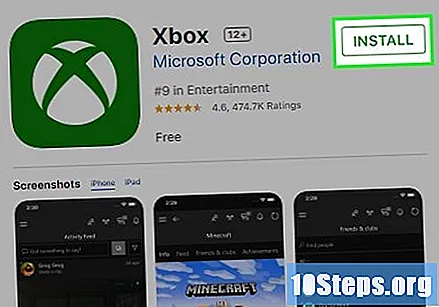
Ipasok ang iyong mga kredensyal. Kapag natapos, magsisimula ang pag-download.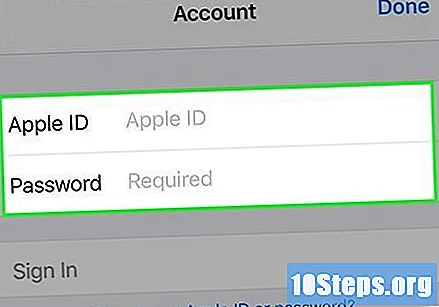
- Maaari ka ring mag-login gamit ang fingerprint na nakarehistro sa system.
Bahagi 3 ng 3: Paggamit ng App App
Buksan ang mga setting ng iPhone. Upang ma-access ang menu, pindutin ang grey na icon ng gear sa home screen.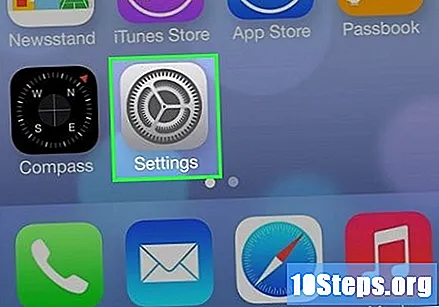
Pindutin ang Bluetooth. Ang pagpipilian ay matatagpuan sa tuktok ng pahina ng mga setting.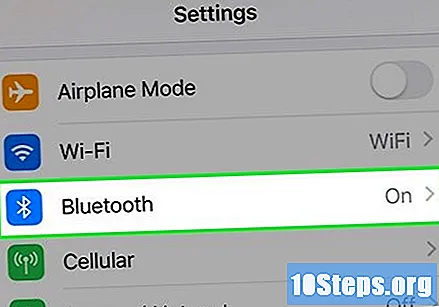
I-slide ang pagpipilian ng Bluetooth sa posisyon na "On". Ang pindutan ay magiging berde, na nangangahulugang maaari mong ikonekta ang iyong telepono sa Xbox.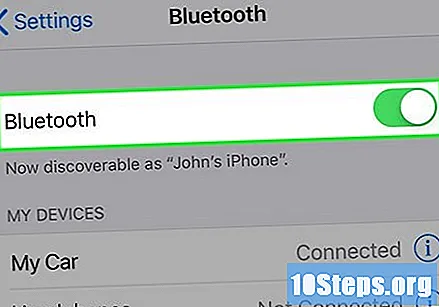
I-on ang Xbox One at TV. Pindutin ang pindutan ng "X" sa console o hawakan ang pindutan ng "X" sa controller, hangga't konektado ito sa pamamagitan ng cable.
Buksan ang Xbox app sa iyong iPhone. Ito ay kinakatawan ng isang puting X.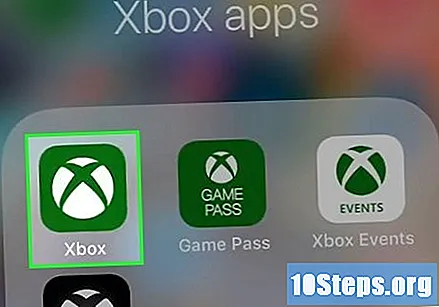
Pindutin ang Pag-login.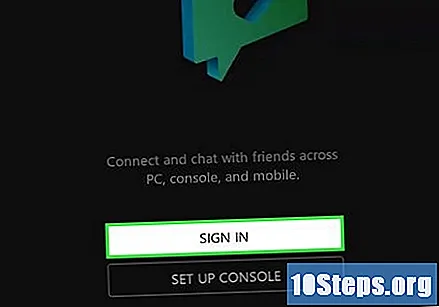
Ipasok ang iyong mga kredensyal sa Xbox Live sa naaangkop na larangan.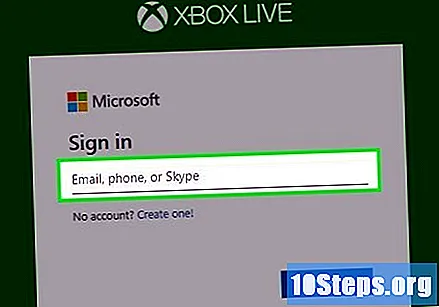
Pindutin ang Susunod, sa tabi ng patlang ng pag-login.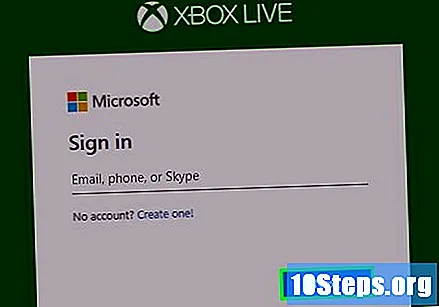
I-type ang password.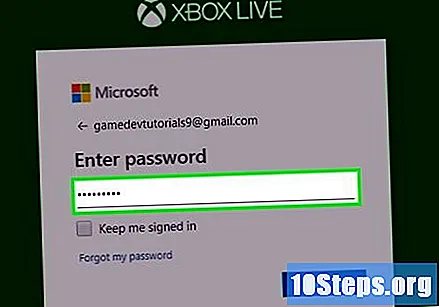
Pindutin ang Login, sa ibaba lamang ng patlang ng password.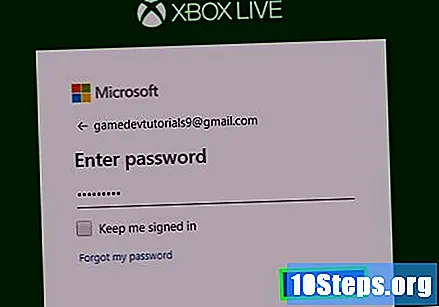
Pindutin I-play. Kung ginawa mo nang tama ang lahat, ang pagpipilian ay lilitaw sa ilalim ng screen.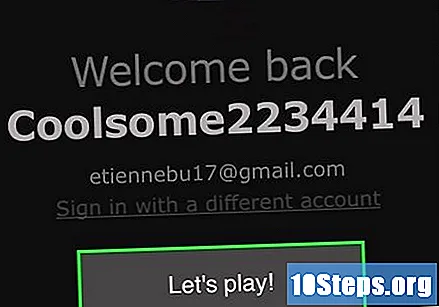
Piliin ang pagpipilian ☰ sa kanang kaliwang sulok ng screen.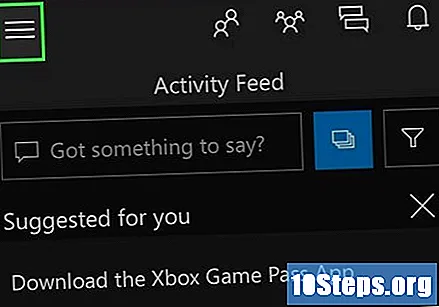
Pindutin ang Koneksyon. Ang pagpipilian, na nasa gitna ng drop-down menu, ay magiging sanhi ng paghahanap sa iPhone para sa Xbox.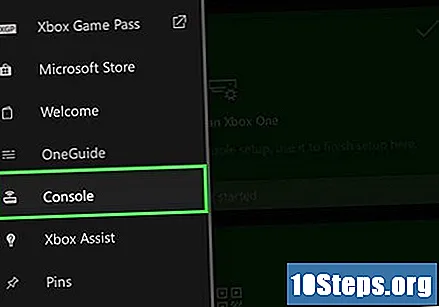
Piliin ang Kumonekta sa iyong Xbox One na pagpipilian sa pahina ng "Koneksyon".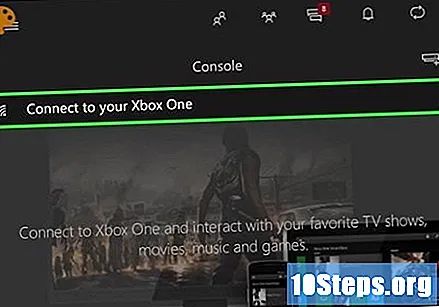
Piliin ang iyong pangalan ng console. Kung hindi mo pa ito pinalitan, ang pagpipilian ay magiging "XboxOne" lamang.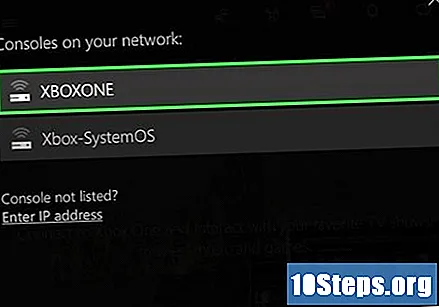
Pindutin ang Kumonekta. Ngayon ang dalawang aparato ay konektado at posible na gamitin ang cell phone bilang isang remote control para sa laro ng video.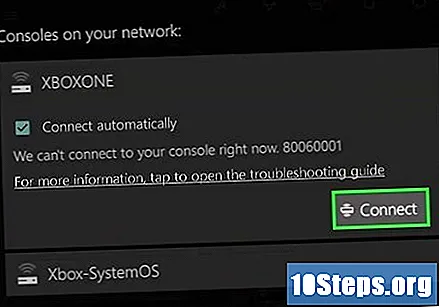
Mga tip
- Kung hindi mo makakonekta ang mga aparato, subukang lapitan ang mga ito at alisin ang mga bagay na maaaring nakakagambala sa signal.
Mga Babala
- Ang koneksyon ay hindi perpekto at maaaring mabigo. Maaaring kailanganin mong i-restart ang mga aparato para gumana ang lahat.